|
SYMÉTRIQUE  

Pour traduire ce tutoriel j'ai utilisé PSPX7, PSPX2 et PSPX3, mais il peut également être exécuté avec les autres versions. Suivant la version utilisée, vous pouvez obtenir des résultats différents. Depuis la version X4, la fonction Image>Miroir a été remplacée par Image>Renverser horizontalement, et Image>Renverser avec Image>Renverser verticalement . Dans les versions X5 et X6, les fonctions ont été améliorées par la mise à disposition du menu Objets. Avec la nouvelle version X7, nous avons encore Image>Miroir et Image>Renverser/Retourner, mais avec nouvelles différences. Voir les détails à ce sujet ici Certaines dénominations ont changées entre les versions de PSP. Les plus frequentes dénominations utilisées:   English translation here English translation here Vos versions ici Vos versions ici Nécessaire pour réaliser ce tutoriel: Matériel ici Le matériel est de Maria José. (ici les liens vers les sites des créateurs du matériel) Modules Externes: consulter, si nécessaire, ma section des filtres ici Filters Unlimited 2.0 ici LOtis - Mosaic Toolkit ici Mura's Seamless - Emboss at Alpha ici AP [Lines] - Lines SilverLining ici Simple - Top Left Mirror ici Flaming Pear - Flexify 2 ici Mirror Rave - Quadrant Flip ici Toadies - Weaver ici Carolaine and Sensibility - CS-LDots ici Alien Skin Eye Candy 5 Impact - Glass ici FM Tile Tools - Roll Image ici Filtres Mura's Seamless, Toadies, Simple, Mirror Rave et Graphics Plus peuvent être utilisés seuls ou importés dans Filters Unlimited. voir comment le faire ici). Si un filtre est fourni avec cette icône,  en fonction des couleurs utilisées, vous pouvez changer le mode mélange et l'opacité des calques. Dans les plus récentes versions de PSP, vous ne trouvez pas le dégradé d'avant plan/arrière plan ou Corel_06_029. Vous pouvez utiliser le dégradé des versions antérieures. Ici le dossier Dégradés de CorelX. Placer les presets En cliquant sur le preset une ou deux fois (selon vos réglages) automatiquement il se placera directement dans le dossier Settings de Alien Skin Eye Candy. pourquoi un ou deux clic voir ici Placer le preset pour Flexify dans un dossier à choix. Vous l'importerez de ce dossier lorsque vous en aurez besoin. Ouvrir les masque dans PSP et les minimiser avec le reste du matériel. 1. Placer en avant plan la couleur #3d1213, et en arrière plan la couleur #9f5151. 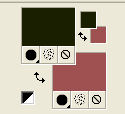 Préparer en avant plan un dégradé de premier plan/arrière plan, style Linéaire. 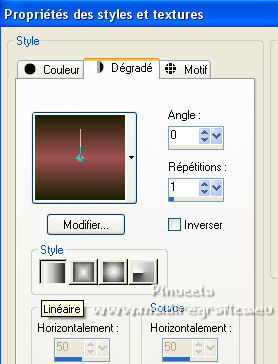 Ouvrir alphachannelgeometric. Fenêtre>Dupliquer ou sur le clavier shift+D pour faire une copie.  Fermer l'original. La copie, qui sera la base de votre travail, n'est pas vide, mais contient les sélections enregistrées sur le canal alpha. Remplir  l'image transparente du dégradé. l'image transparente du dégradé.2. Effets>Modules Externes>LOtis - Mosaic Tookit Plus pour chercher Weave, ouvrir le menu et cliquer sur More 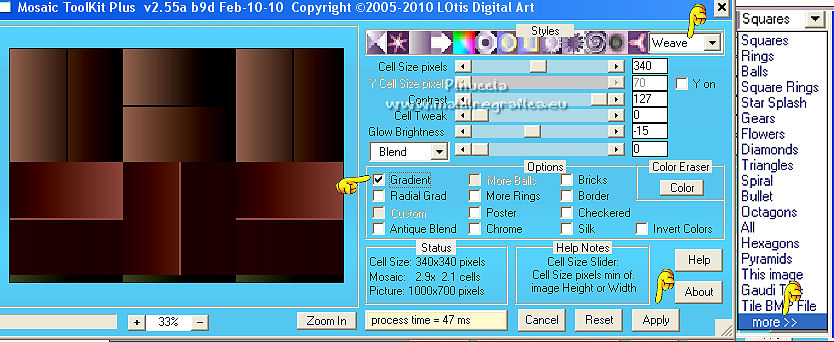 3. Effets>Modules Externes>FM Tile Tools - Roll Image - 2 fois avec ces réglages. 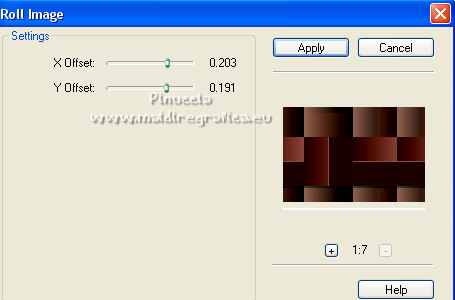 4. Effets>Modules Externes>Simple - Top Left Mirror. 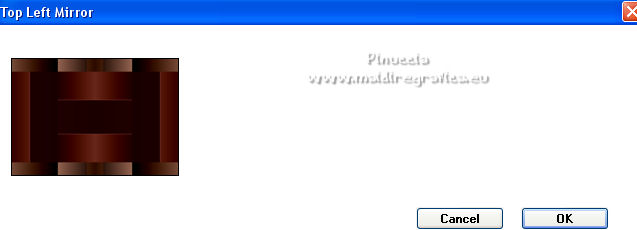 5. Sélections>Charger/Enregistrer une sélection>Charger à partir d'un canal alpha. La sélection #1 est déjà disponible. On doit seulement cliquer sur Charger. 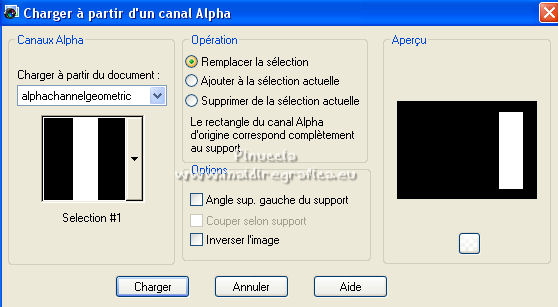 6. Effets>Modules Externes>AP [Lines] - Lines SilverLining - Dotty Lines. 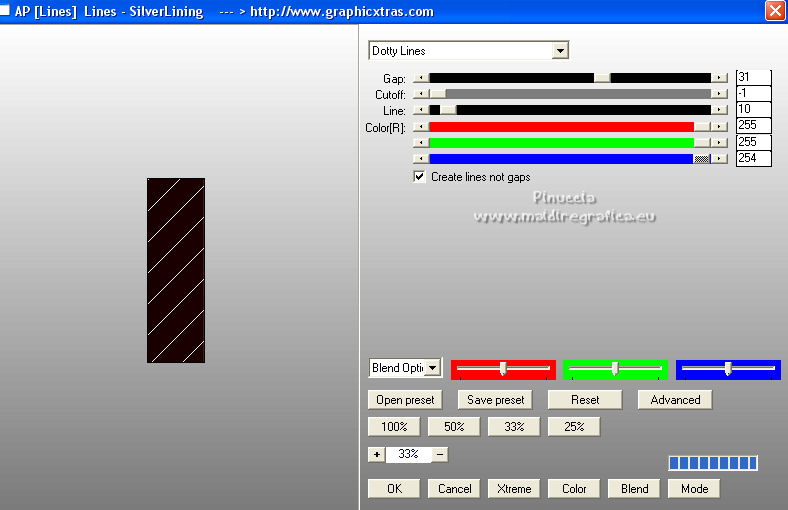 Effets>Effets 3D>Ombre portée, couleur noire.  7. Sélections>Charger/Enregistrer une sélection>Charger à partir d'un canal alpha. Ouvrir le menu des sélections et charger la sélection #2. 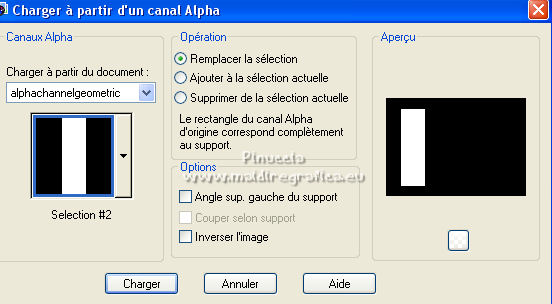 8. Effets>Modules Externes>Carolaine and Sensibility - CS-LDots 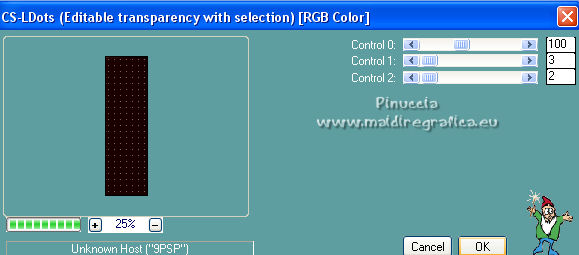 9. Réglage>Netteté>Netteté. Effets>Effets 3D>Ombre portée, couleur noire.  Sélections>Désélectionner tout. 10. Calques>Dupliquer. Image>Redimensionner, à 75%, redimensionner tous les calques décoché. 11. Image>Rotation libre - 90 degrés à gauche.  12. Effets>Effets géométriques>Inclinaison. 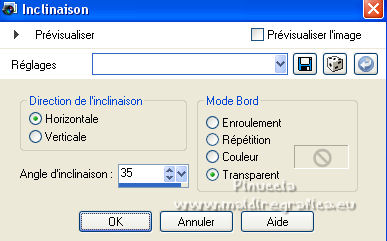 13. Effets>Modules Externes>Simple - Top Left Mirror. 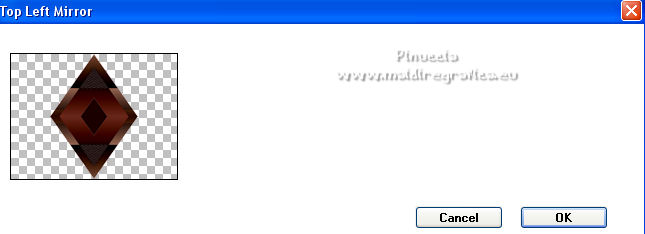 14. Image>Redimensionner, à 93%, redimensionner tous les calques décoché. 15. Effets>Effets 3D>Ombre portée, couleur noire.  Répéter Ombre portée, horizontal -100. 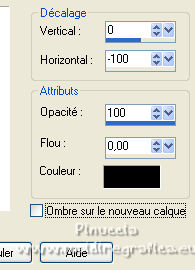 16. Sélections>Charger/Enregistrer une sélection>Charger à partir d'un canal alpha. Ouvrir le menu des sélections et charger la sélection #3. 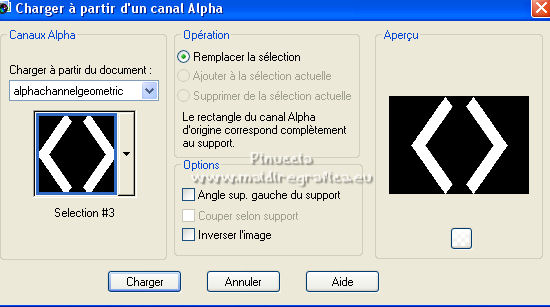 Presser CANC sur le clavier  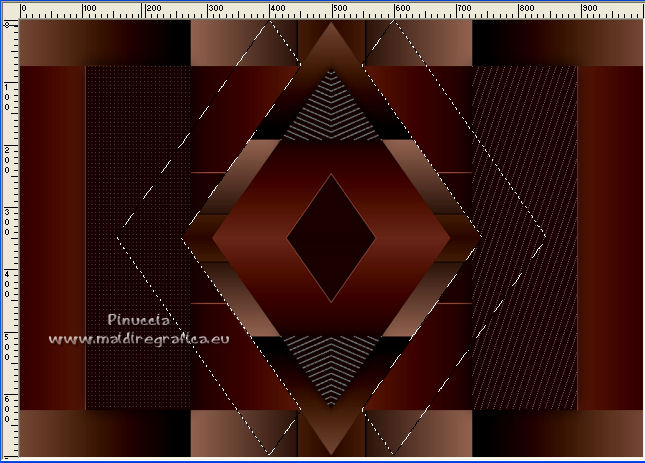 17. Vous positionner sur le calque Raster 1. Sélections>Transformer la sélection en calque. Sélections>Désélectionner tout. 18. Effets>Modules Externes>AP [Lines] - Lines SilverLining - Horizontal. 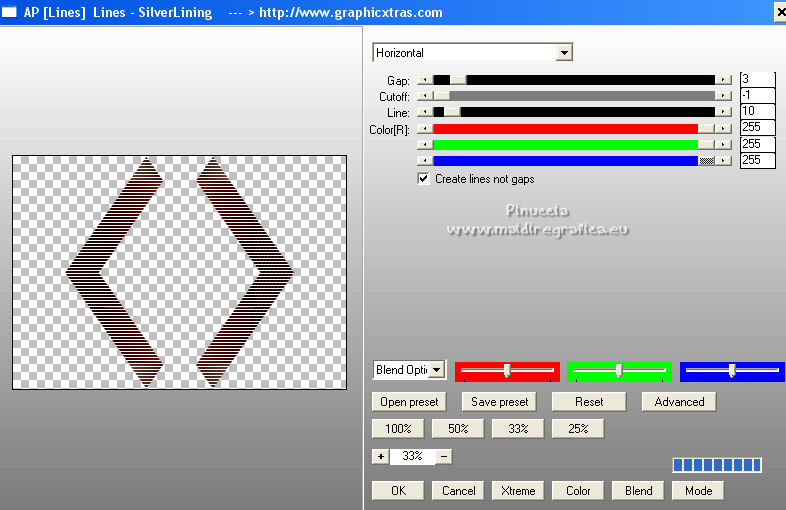 19. Effets>Modules Externes>Toadies - Weaver. 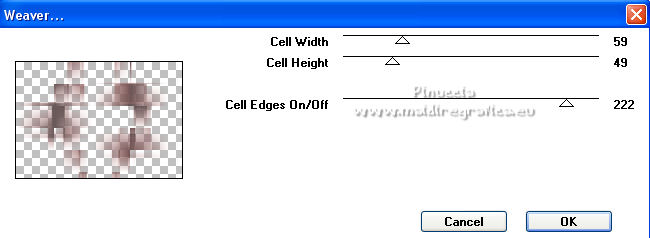 20. Réglage>Netteté>Netteté. Placer le calque en mode Luminance (héritée). 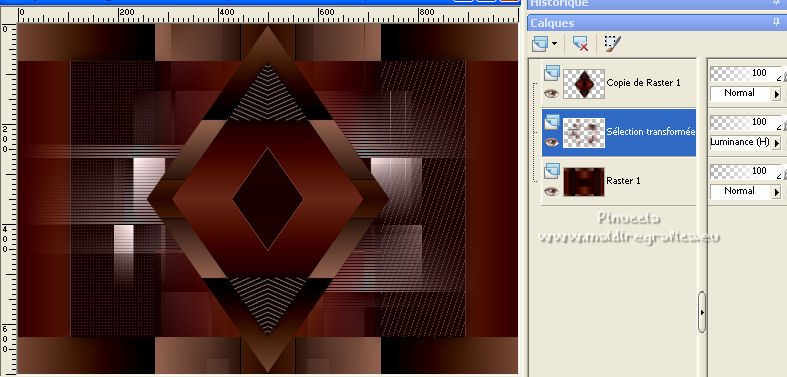 21. Vous positionner sur le calque Copie de Raster 1. Effets>Effets 3D>Ombre portée, couleur noire.  22. Sélections>Charger/Enregistrer une sélection>Charger à partir d'un canal alpha. Ouvrir le menu des sélections et charger la sélection #4.  Sélections>Transformer la sélection en calque. 23. Effets>Modules Externes>AP [Lines] - Lines SilverLining. 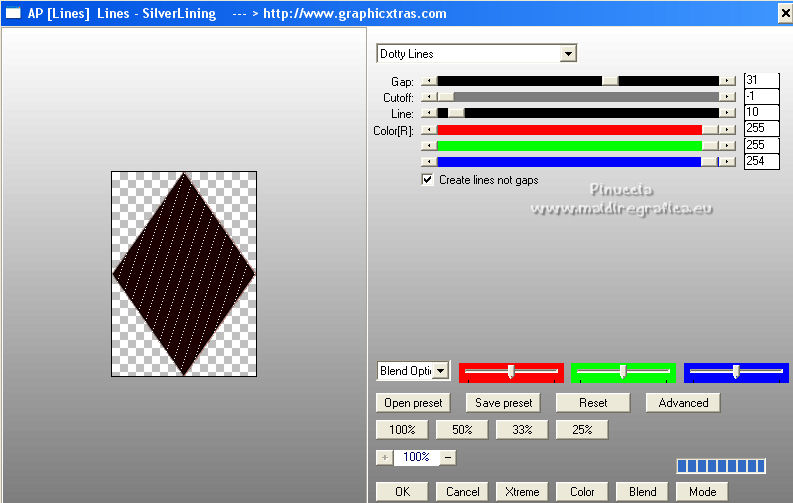 24. Effets>Modules Externes>Alien Skin Eye Candy 5 Impact - Glass Sélectionner le preset glass_majo_1 et sous Basic placer la couleur d'avant plan #3d1213. 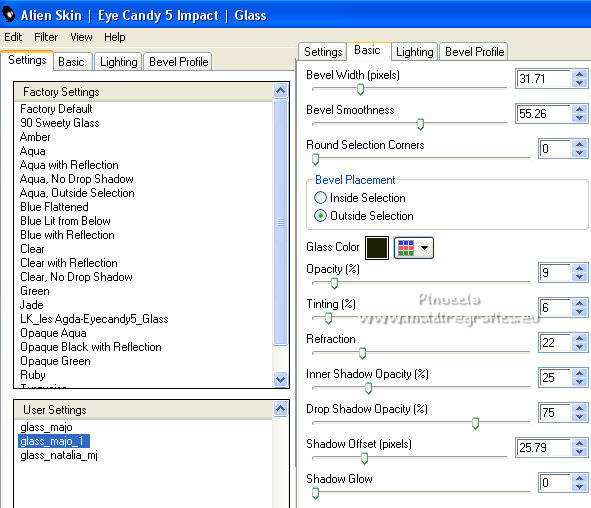 Garder sélectionné. 25. À nouveau Effets>Modules Externes>Alien Skin Eye Candy 5 Impact - Glass Sélectionner le preset glass_majo_ et sous Basic placer la couleur d'avant plan #3d1213. 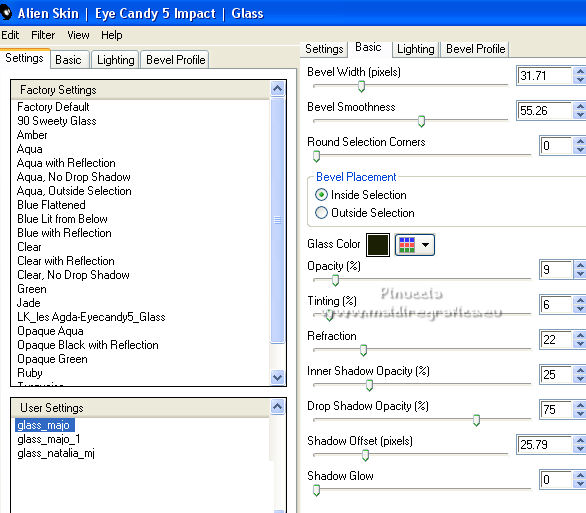 Sélections>Désélectionner tout. 26. Vous positionner sur le calque Copie de Raster 1. Sélections>Charger/Enregistrer une sélection>Charger à partir d'un canal alpha. Ouvrir le menu des sélections et charger la sélection #6.  27. Effets>Effets 3D>Ombre portée, couleur noire.  Sélections>Désélectionner tout. 28. Vous positionner sur le calque Raster 1. Sélections>Charger/Enregistrer une sélection>Charger à partir d'un canal alpha. Ouvrir le menu des sélections et charger la sélection #5. 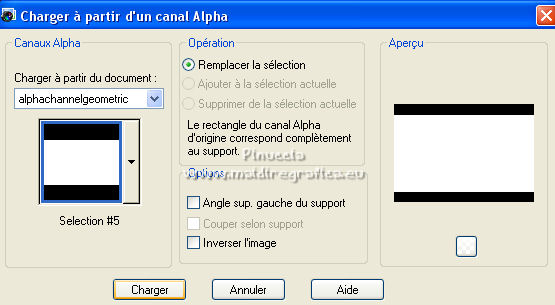 29. Effets>Effets 3D>Ombre portée, couleur noire.  Sélections>Désélectionner tout. 30. Calques>Dupliquer. Calques>Agencer>Placer en haut de la pile. Image>Redimensionner, à 50%, redimensionner tous les calques décoché. 31. Effets>Modules Externes>Flaming pear - Flexify 2 cliquer sur le bouton rouge et chercher le preset (Flexify 2 settings.q2q") dans le dossier où vous l'avez copié. 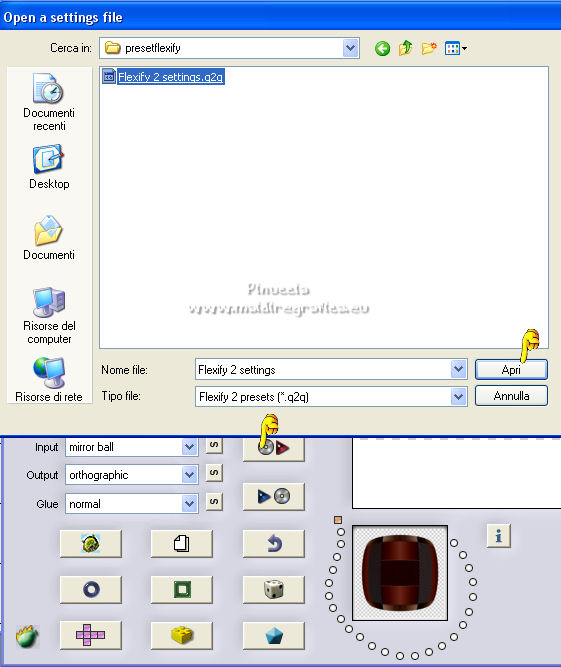 Ci-dessous les réglages 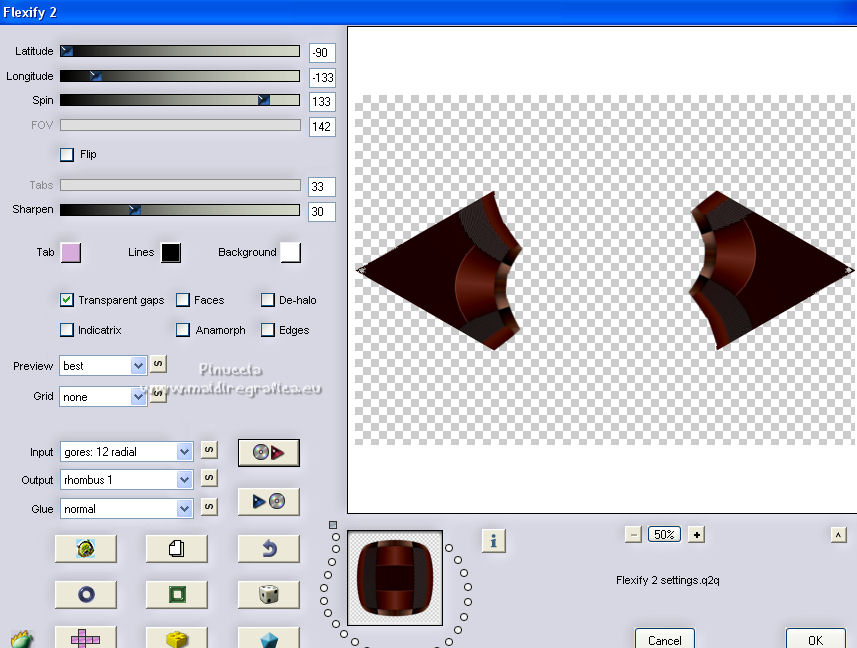 32. Effets>Modules Externes>Simple - Top Left Mirror. 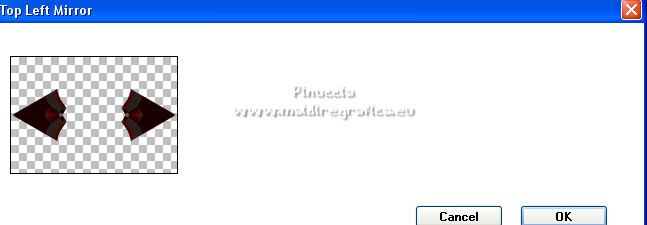 33. Image>Redimensionner, à 50%, redimensionner tous les calques décoché. 34. Image>Rotation libre - 90 degrés à gauche.  35. Touche K sur le clavier pour activer l'outil Sélecteur  et placer Position horiz.: -39,00 et Position vert.: 99,00. 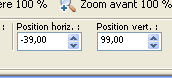 Touche M pour désélectionner l'outil. 36. Calques>Dupliquer. Image>Miroir. Calques>Fusionner>Fusionner le calque de dessous. 37. Effets>Modules Externes>Alien Skin Eye Candy 5 Impact - Glass - preset glass_majo. 38. Effets>Modules Externes>Simple - Top Left Mirror. 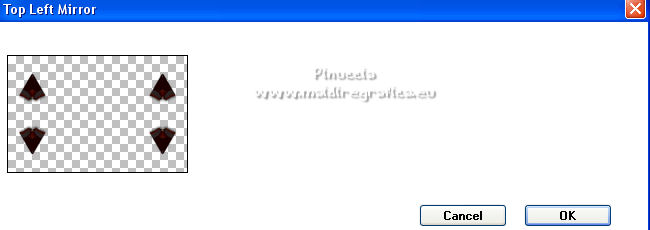 Effets>Effets 3D>Ombre portée, couleur noire.  39. Ouvrir deco2_mj et Édition>Copier. Revenir sur votre travail et Édition>Coller comme nouveau calque. Calques>Agencer>Déplacer vers le bas - 2 fois. Placer le calque en mode Écran. 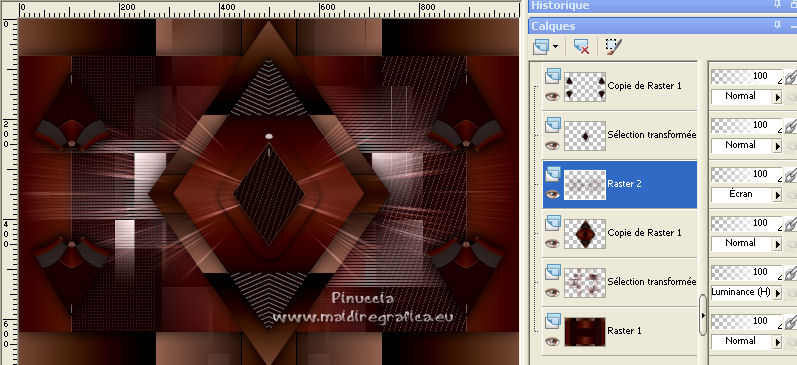 40. Calques>Nouveau calque raster. Calques>Agencer>Déplacer vers le haut. Remplir  le calque avec la couleur claire d'arrière plan. le calque avec la couleur claire d'arrière plan.41. Calques>Nouveau calque de masque>A partir d'une image. Ouvrir le menu deroulant sous la fenêtre d'origine et vous verrez la liste des images ouvertes. Sélectionner le masque maskgeometric_mj.  Calques>Fusionner>Fusionner le groupe. 42. Effets>Modules Externes>Mura's Seamless - Emboss at Alpha, par défaut.  43. Effets>Modules Externes>Mirror Rave - Quadrant Flip, par défaut. 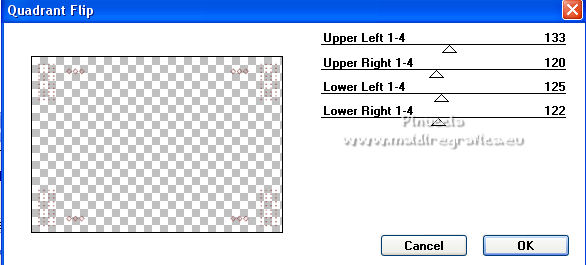 44. Effets>Modules Externes>Mura's Seamless - Emboss at Alpha, par défaut. Placer le calque en mode Écran (régler Modes melange à votre goût) 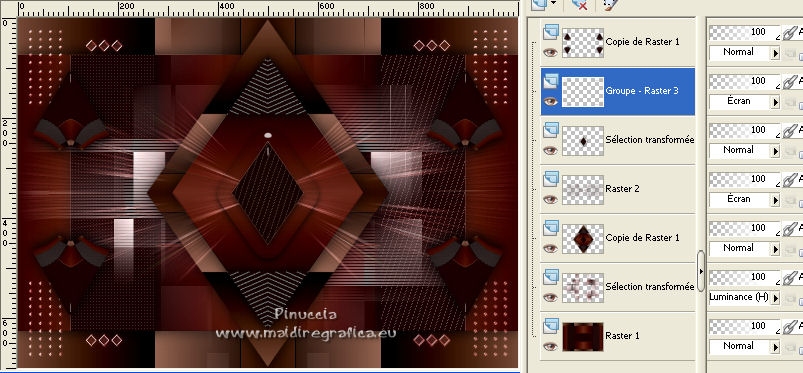 45. Image>Ajouter des bordures, 1 pixel, symétrique, couleur foncée. Image>Ajouter des bordures, 1 pixel, symétrique, couleur claire. Image>Ajouter des bordures, 1 pixel, symétrique, couleur foncée. 46. Sélections>Sélectionner tout. Édition>Copier. Image>Ajouter des bordures, 50 pixels, symétrique, couleur blanche. 47. Sélections>Inverser. Édition>Coller dans la sélection. 48. Réglage>Flou>Flou gaussien - rayon 30.  49. Effets>Modules Externes>Graphics Plus - Cross Shadow, par défaut. 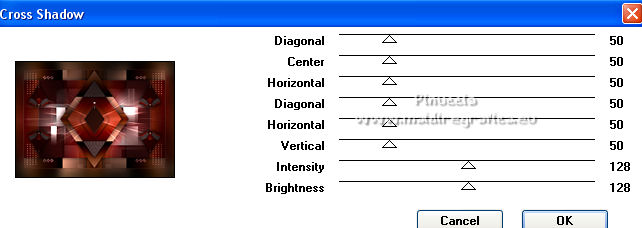 50. Sélections>Inverser. Effets>Effets 3D>Ombre portée, couleur noire.  Sélections>Désélectionner tout. 51. Ouvrir le tube de la femme, effacer le watermark et Édition>Copier. Revenir sur votre travail et Édition>Coller comme nouveau calque. Image>Redimensionner, à 90%, redimensionner tous les calques décoché. Déplacer  le tube à droite. le tube à droite.Effets>Effets 3D>Ombre portée, à choix. 52. Signer votre travail sur un nouveau calque. Image>Ajouter des bordures, 1 pixel, symétrique, couleur noire. 53. Image>Redimensionner, 1000 pixels de largeur, redimensionner tous les calques coché. Enregistrer en jpg. Pour le tube de cette version merci Luz Cristina   Si vous avez des problèmes, ou des doutes, ou vous trouvez un link modifié, ou seulement pour me dire que ce tutoriel vous a plu, vous pouvez m'écrire. |


